Mac
- 1. Video/Audio konvertieren Mac+
-
- 1.1 VOB zu MP4 Mac
- 1.2 AVI zu MP4 Mac
- 1.3 AVCHD auf Mac konvertieren
- 1.4 MOV zu MP4 Mac
- 1.5 Audio auf Mac konvertieren
- 1.6 Kostenlose DVD Brenner Mac
- 1.7 10 Free Video Converter für Mac
- 1.8 CD auf Mac kopieren
- 1.9 Audio auf CD brennen Mac
- 1.10 Beste GIF Maker für Mac
- 1.11 PPT zu Video Mac
- 1.12 Top 8 Datei-Converter für Mac
- 2. Bildschirmaufnahme Tipps Mac+
- 3. Foto-/Video bearbeiten Mac+
-
- 3.1 MP4 bearbeiten Mac
- 3.4 Top 10 Videokomprimierer Mac
- 3.5 Photo Viewer für Mac
- 3.6 Bild schneiden auf Mac
- 3.7 Top 10 Image Editor Mac
- 3.8 JVC Camcorder Videos konvertieren
- 3.9 Screenshot machen Mac
- 3.10 Snipping Tool verwenden Mac
- 3.11 Kamera Video Converter Mac
- 3.12 HEIC in JPG umwandeln Mac
- 3.13 Beste Zeichenprogramme für Mac
- 3.14 Photo Organizer für Mac
- 3.15 Fotogröße ändern auf Mac
- 3.16 Beste Photo Editor für Mac
- 3.17 PNG zu JPG Mac
- 3.18 TIFF zu JPEG Mac
- 3.19 3 Wege zum Umwandeln von AI in SVG
- 3.20 Die 3 besten Methoden zum Umwandeln von Bildern in SVG
- 3.21 Top 10 SVG-Converter empfohlen
- 4. Andere Tipps & Tricks+
-
- 4.1 Download Youtube Video Mac
- 4.2 Filme auf DVD brennen Mac
- 4.3 An Intel Mac VS ARM
- 4.6 Top 15 Mac Apps 2021
- 4.7 Alles über macOS 11 Big Sur
- 4.8 How-to: Daten zwischen Macs übertragen
- 4.9 Tipps zur Verwendung der Mac Magic
- 4.11 15 Tipps für neue Mac-Nutzer
- 4.12 Beste Spiele für Mac 2021
- 4.13 Toast Titanium Alternativen Mac
- 4.14 Beste 12 Alternativen zu CleanMyMac
- 4.15 Collage erstellen Mac
- 4.16 Beste Stimmverzerrer App für Mac
- 4.17 Instagram-Post vom Mac aus
- 4.18 Wie man Mac-Bildschirm teilt
- 4.19 iMesages ausschalten
- 4.20 Wie man Airplay Video zu Mac
- 4.21 Wie man SF2-Datei öffnet
- 4.22 Wie man MD-Datei öffnet
- 5. Video-Abspielen Mac+
Alle Themen
- Bild-Editor
- KI Tools
- Videos Konvertieren
- Video Bearbeiten
- DVD Tipps
- Mehr Werkzeuge
- Social Media Tipps
- Ferien
- Benutzer des Films
- Benutzer der Kamera
- Benutzer im Bildungsbereich
- Weitere Tipps
Die 7 besten Blu-Ray Player für Mac im Jahr 2025 [Empfohlen]
Wenn es um das Speichern und Abspielen hochwertiger Filme geht, spielen Blu-Ray-Discs in einer anderen Liga. Nicht einmal die beliebte DVD kann eine bessere Audio- und Videoqualität bieten. Das heißt, Sie können Ihre Lieblings-Blu-Ray-Filme auf dem Mac nicht ohne eine geeignete Blu-Ray Mac Player-App genießen. Nicht einmal Apples SuperDrive bietet Blu-Ray-Unterstützung. Wir werden Ihnen also dabei helfen, einige kostenlose Blu-Ray-Player für Mac Apps zu finden, mit denen Sie Ihre Filmsammlungen auf dem Mac problemlos genießen können.
- Teil 1. 7 kostenlose Blu-Ray Player für Mac Nutzer (MacOS 10.15 inklusive)
- Teil 2. Vergleich zwischen allen kostenlosen Blu-Ray Payern für Mac Apps
Teil 1. 7 kostenlose Blu-Ray Player für Mac Nutzer (MacOS 10.15 inklusive)
Sie können diese Blu-Ray-Wiedergabeprogramme für Mac installieren und das ultimative Filmerlebnis genießen. Beachten Sie jedoch, dass einige von ihnen mit einer kostenlosen Testphase kommen, nach der Sie sich für die kostenpflichtige Version entscheiden können.
1. Macgo Blu-ray Player Pro
Der Macgo Blu-Ray Player ist ein hervorragender Blu-Ray-Player für Mac, der im Mac App Store zum Download bereitsteht. Obwohl er keine kostenlose Option ist, genießen Sie dennoch eine kostenlose 30-Tage-Geld-zurück-Garantie, um ihn auszuprobieren. Interessanterweise ist der Macgo Blu-Ray Player eine der ersten digitalen Blu-Ray Player Apps für macOS 10.15 Catalina. Zusätzlich zu Blu-Ray-Discs kann Macgo Blu-Ray Player für Mac auch mehrere Videoformate öffnen, einschließlich AVI, MP4, VOB, WMV und so weiter. Noch besser: Sie können ihn auf Ihrem PC installieren und ein beeindruckendes Filmerlebnis genießen.
Schlüssel Features:
- Unterstützt macOS 10.15 Catalina.
- Kompatibel mit allen multimedia Formaten.
- Verfügbar für Windows Computer.
- Unterstützt Blu-Ray Menüs, ISO-Dateien, BD- und BDMV-Ordner.
- 30-Tage Geld-zurück-Garantie.
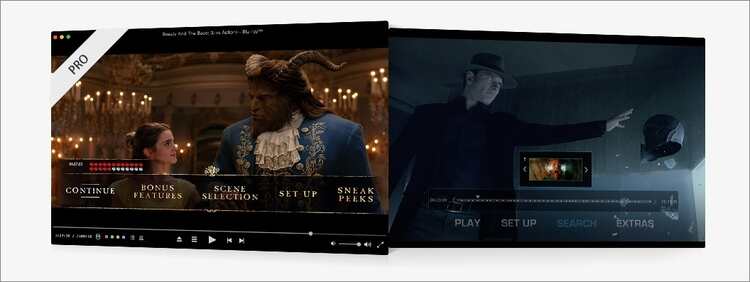
2. Leawo Blu-ray Player
URL: https://apps.apple.com/us/app/leawo-blu-ray-player/id961975824?mt=12
Leawo ist ein kostenloser Blu-Ray-Player für Mac, der das Öffnen von Blu-Ray-Discs mit allen Regionalcodes unterstützt. Er verfügt über ein intuitives und stilvolles Interface, bei welchem man sich fragt, ob es sich wirklich um eine kostenlose App handelt. Das heißt, Sie können Ihre Blu-Ray oder DVD in Leawo mit Tonspuren und Untertiteln öffnen oder sogar Untertitel-Tonspuren laden. Sie können auch ISO-Dateien, IFO-Dateien und DVDs in der Originalqualität öffnen. Außerdem können Benutzer verschiedene digitale Videoformate öffnen, darunter MP4, MOV, AVI, FLV und andere.
Schlüssel Features:
- Kostenlose, open-Source Option.
- Region-freie Blu-Ray-Wiedergabe-App.
- Kompatibel mit mehreren Formaten.
- Unterstützt Mac und Windows Computer.
- Mehrere Wiedergabesteuerungen.
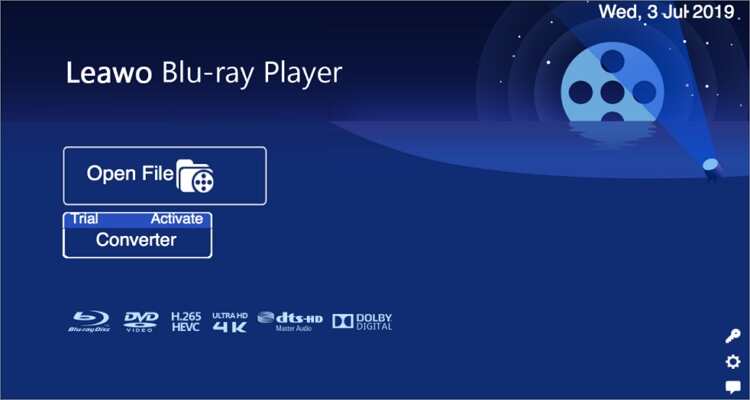
3. Blu-ray Master
Der Blu-Ray Master ist ein kostenloser Mac-Blu-Ray-Player, der mit einer intuitiven Benutzeroberfläche ausgestattet ist. Zusätzlich zu Blu-Ray-Videos können Benutzer auch Videoformate wie MP4, MOV, WMV, TS, VOB, FLV, MTS und viele andere ansehen. Außerdem ermöglicht Blu-Ray Master dem Benutzer, seine Lieblings-Blu-Ray-Titel oder -Kapitel auszuwählen, um sie anzusehen. Sie können sogar einen Untertitel oder eine Audiospur auswählen, um Ihr Seherlebnis noch intensiver zu gestalten. Darüber hinaus können Benutzer fantastische Videobilder aufnehmen und auf ihrem lokalen Laufwerk zur späteren Verwendung speichern.
Schlüssel Features:
- Unterstützt Mac OS X 10.7 oder höher (einschließlich Catalina).
- Öffnet mehrere Video- und Audioformate.
- Videoeffekte anpassen.
- Wählen Sie Ihre Lieblings Videotitel aus.
- Benutzerfreundliches Interface.

4. Aurora Blu-ray Media Player
URL: http://www.bluray-player-software.com/features.htm
Ein weiterer bekannter Name im Bereich der Multimedia-Wiedergabe ist Aurora Blu-Ray Media Player. Wie der Name schon andeutet, ist diese Software perfekt zum Öffnen von Blu-Ray-Dateien geeignet, obwohl sie mehr kann als das. Aurora Blu-Ray Media Player kann DVD, ISO, VCD, HD-Videos und alle anderen Arten von digitalen Videoformaten öffnen. Während Sie Ihre Blu-Ray-Filme genießen, stellt die App sicher, dass Sie das beste Klangerlebnis erhalten, indem sie Ausgangskanäle wie TrueHD 2.1, DTS HD 7.1 und DTS/AC3 5.1 unterstützt. Außerdem können Sie Ihre Filme direkt auf Twitter oder Facebook teilen.
Schlüssel Features:
- Kompatibel mit allen Mac OS X Versionen.
- Filme auf Twitter oder Facebook teilen.
- Unterstützt mehrere Videodateiformate.
- Öffnet Blu-Ray, DVD, ISO, Video CD und HD Filme.
- DTS HD 7.1, TrueHD 2.1 und DTS/AC3 5.1 Tonkanalausgang.
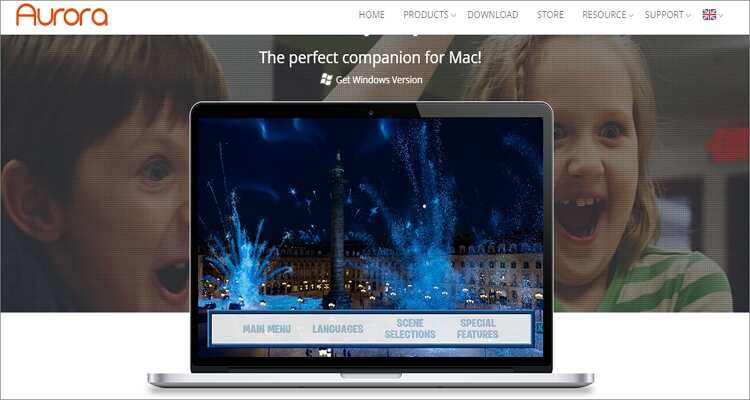
5. DVDFab Player 6 for Mac
Obwohl er nicht kostenlos ist, ist DVDFab Player 6 der wohl fortschrittlichste Blu-ray-Mac-Player in dieser Liste. Zunächst einmal kann er Blu-Ray-Discs mit Hauptfilmtiteln und Hintergrundton öffnen. Zweitens kann diese leistungsstarke App eine lokale Mediathek mit kostenlosen Filmpostern erstellen, die aus dem Internet heruntergeladen werden. Die Poster machen es Ihnen leicht, einen Film zu finden, wann immer Sie ihn sehen möchten. Außerdem bietet es eine intuitive Menüsteuerung für die Wiedergabe von DVDs, Blu-Ray und gerippten ISO-Image-Dateien. Und schließlich unterstützt der DVDFab Player 6 , 4K UHD und andere digitale Mediendateien wie AVI, MP4, VOB, etc.
Schlüssel Features:
- Wiedergabe der Blu-Ray mit den Hauptfilmtiteln.
- Einstellen von UI-Skins mit schönen Ansichten.
- BDAV Discs einfach öffnen.
- 4K Ultra HD Blu-Ray Filme wiedergeben.
- DVDs mit Menüunterstützung wiedergeben.
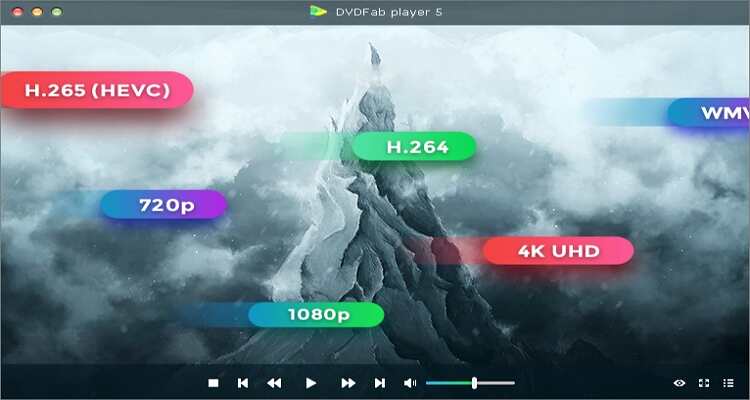
6. VLC Media Player
Wir wetten, Sie lesen diesen Artikel mit dem VLC Media Player, der bereits auf Ihrem Mac Computer installiert ist. Falls Sie noch keine Kopie installiert haben: VLC ist ein kostenloser, quelloffener Mediaplayer, der die meisten professionellen Mediaplayer in den Schatten stellt. Hier können Sie eine kopiergeschützte Blu-Ray und DVD öffnen, ohne ins Schwitzen zu kommen. Nicht nur das, VLC bietet auch erweiterte Wiedergabesteuerungen wie Audio- und Videofilter, Untertitel-Synchronisation und mehr. Darüberhinaus ist VLC super einfach zu verwenden.
Schlüssel Features:
- Eine kostenlose open-Source App.
- Verfügbar zum Download für Mac, Windows und Linux.
- Kompatibel mit den meisten Video/Audio Formaten.
- Keine Werbeeinblendungen.
- Konvertieren zwischen Video und Audio Formaten.
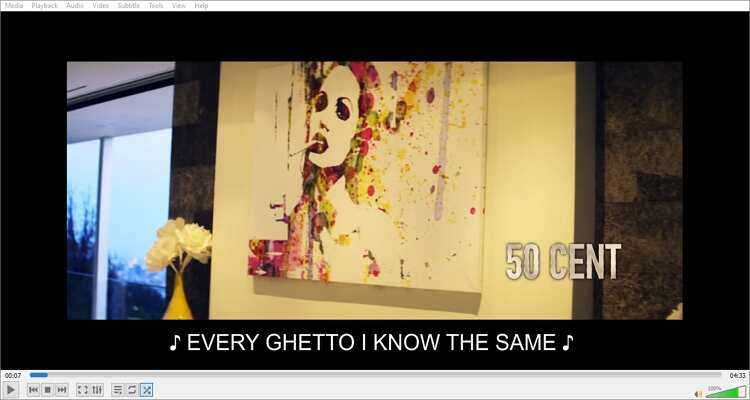
7. Wondershare UniConverter
Der Wondershare UniConverter ist wohl die beste Blu-Ray/DVD-Player-App für Einsteiger und Profis gleichermaßen. Sie zeichnet sich durch eine geschmeidige, benutzerfreundliche Oberfläche mit vielen Tools aus. Hier können Sie kopiergeschützte DVDs und Blu-Ray-Discs sowohl auf dem Mac als auch unter Windows problemlos öffnen. Außerdem können Sie mit dem Wondershare UniConverter jedes beliebige Videoformat ansehen, einschließlich MP4, TS, DV, AVI und viele andere. Und das Beste ist, dass diese Desktop App mit allen macOS- und Windows-Versionen kompatibel ist und von Zeit zu Zeit hilfreiche Updates erhält.
Schlüssel Features:
- Super einfach zu verwenden.
- Kostenlos.
- Blu-Ray Discs mit Untertiteln öffnen.
- Kompatibel mit allen macOS Versionen.
- Öffnet mehr als 1.000 Video und Audio Formate.
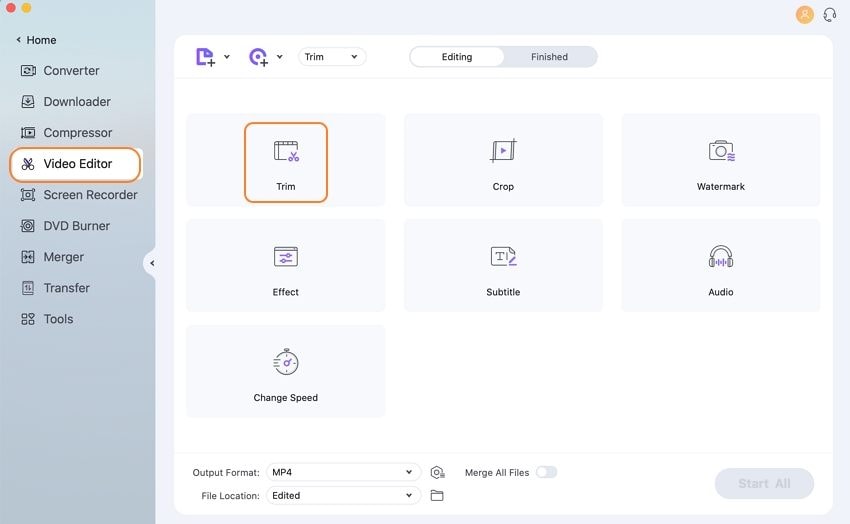
Gratis Download Gratis Download
Teil 2. Vergleich zwischen allen kostenlosen Blu-Ray Payern für Mac Apps
| Programme | Vorteile | Nachteile | Preis |
|---|---|---|---|
| Macgo Blu-ray Player Pro |
|
|
37,95 € |
| Leawo Blu-ray Player |
|
|
49,97 $ |
| Blu-ray Master |
|
|
29,50 $ |
| DVDFab Player 6 for Mac |
|
|
59,99 € |
| Aurora Blu-ray Media Player |
|
|
49,95 $ |
| VLC Player |
|
|
Kostenlos |
| Wondershare UniConverter |
|
|
59,99 € |
Fazit
Dies sind die begehrtesten kostenlosen Blu-Ray-Player für Mac. Wenn Sie etwas Kostenloses wollen, können Sie den VLC Media Player installieren, obwohl Sie dann keine kopiergeschützten Discs öffnen können. Wenn Sie aber einen Alleskönner suchen, sollten Sie den Wondershare UniConverter ausprobieren. Er ist einfach, schnell und verbraucht nur minimale CPU-Ressourcen, um die Aufgabe zu erledigen.
Ihre umfassende Video Toolbox


 Brennen Sie Blu-ray-Videos einfach ohne Qualitätsverlust auf DVD.
Brennen Sie Blu-ray-Videos einfach ohne Qualitätsverlust auf DVD.



Lukas Schneider
staff Editor
Bewertung(en)